8 problemas comunes de Apple AirPods y cómo solucionarlos
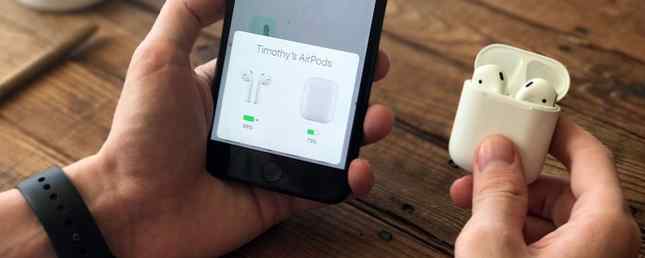
¿Los AirPods no funcionan como se supone que deberían? Como suele ser el caso con la tecnología inalámbrica, puede ser difícil saber qué hacer cuando algo sale mal. Los AirPods de Apple (nuestra revisión) no son una excepción.
Afortunadamente, hay una solución rápida para la mayoría de los problemas y algunos otros trucos que puede probar si sus problemas persisten. A veces el problema no está en absoluto en los AirPods, sino en el dispositivo de origen, en la cera del oído o en una batería vieja..
Así que aquí está nuestra guía de solución de problemas de AirPods para resolver problemas comunes.
Cómo restablecer tus AirPods y solucionar la mayoría de los problemas

Este consejo lleva el clásico. “apágalo y vuelve a encenderlo” Filosofía y la aplica a los auriculares inalámbricos de Apple. Puede restablecer sus AirPods de nuevo a un “como nuevo” Estado mediante el restablecimiento de ellos. Después de esto, simplemente sincronícelos nuevamente con su iPhone y todo debería funcionar normalmente..
Para restablecer sus AirPods:
- Coloque los audífonos izquierdo y derecho en la caja de la batería.
- Mantenga presionado el botón redondo en la parte posterior de la caja durante 15 segundos hasta que el LED parpadee.
- Abra su estuche AirPods cerca de su iPhone y siga el procedimiento de emparejamiento.
No necesitarás emparejar tus AirPods con todos los dispositivos Apple en el futuro, ya que los auriculares se emparejan automáticamente a través de iCloud..
1. Cómo encontrar AirPods perdidos
Puede usar la herramienta Buscar mi iPhone de Apple para ubicar sus AirPods, pero hay algunas advertencias para hacerlo. Si aún están encendidos, Find My iPhone usará el dispositivo al que está conectado para corregir su ubicación. Si sus AirPods están en su estuche o se han quedado sin batería, verá su última ubicación conocida.
Para localizar tus AirPods:
- Dirígete a iCloud.com en tu navegador web.
- Inicia sesión y haz clic en Encontrar iPhone.
- En la parte superior de la pantalla, haga clic en Todos los dispositivos la lista desplegable.
- Seleccione sus AirPods para ver su ubicación.

Si sabe que sus AirPods están en algún lugar de su casa y tiene problemas para encontrarlos, haga clic en Reproducir sonido Opción y escucha por pitidos. Esto no funcionará si ambos están en el caso y apagados.
2. Resolviendo problemas de audio y estáticos

Si tiene problemas de audio, puede estar demasiado lejos de su fuente. Los AirPods de Apple cuentan con un impresionante rango de alrededor de 100 pies, pero esto puede disminuir dramáticamente cuando introduces obstáculos como paredes o fuentes de interferencia..
Si puede poner su dispositivo fuente (como un iPhone o iPod) en su bolsillo, esto ya no será un problema. Para fuentes estáticas como una computadora, tendrá que mantenerse dentro del rango para una calidad de audio óptima. También es posible que las fuentes de interferencia reduzcan el alcance de sus AirPods.
En particular, se sabe que el Wi-Fi interfiere con el chip W1 dentro de tus AirPods. Puede ayudar a reducir este problema apagando el Wi-Fi en su iPhone o moviéndose a otra área para tomar una llamada. Puede intentar usar su Mac para aislar áreas de alta interferencia de Wi-Fi Cómo analizar y mejorar su red de Wi-Fi con su Mac Cómo analizar y mejorar su red de Wi-Fi con su Mac Su Mac incluye una herramienta incorporada gratuita Para analizar su red wifi doméstica. A continuación le indicamos cómo mejorar su Wi-Fi solo con su Mac. Lee mas .
3. Detener la reproducción de audio y pausar erráticamente
Sus AirPods tienen sensores de proximidad que los detectan cuando los coloca o los saca de sus oídos. Si lo hace, automáticamente se reproducirá o pausará el contenido a menos que haya especificado lo contrario. Si su contenido se detiene mientras sus AirPods aún están en sus oídos, es posible que haya un problema con estos sensores..
Puede deshabilitar la función en su configuración de AirPod en Ajustes> Bluetooth> AirPods. Toque en el yo al lado de tus AirPods y alterna Detección automática del oído apagado. Esto reducirá la vida útil de la batería, ya que sus AirPods usarán la misma cantidad de energía, ya sea que los use o no..

También puede intentar reiniciar sus AirPods como se explicó anteriormente. Si cree que hay un problema con sus AirPods y no puede resolver este problema, es mejor ponerse en contacto con el Soporte de Apple para una posible reparación o reemplazo.
4. La detección automática del oído no funciona

La detección automática de oídos detiene su música u otro contenido cuando retira los AirPods de sus oídos. Si esto no le sucede, primero verifique que tenga la función habilitada. Dirigirse a Ajustes> Bluetooth> AirPods, toque en el yo junto a tus AirPods, entonces asegúrate de Detección automática del oído Está encendido.
A continuación, asegúrese de que sus AirPods estén limpios! El sensor de proximidad no funcionará si la cera del oído u otra suciedad lo cubre. Esto hará que tus auriculares se comporten como si estuvieran constantemente en tus oídos. No olvide limpiar el estuche (es fácil con un hisopo de algodón y un poco de alcohol isopropílico).
Mientras lo hace, ¿por qué no le da a su iPhone una buena limpieza? ¿Cómo limpiar un iPhone sucio ?: una guía paso a paso Cómo limpiar un iPhone sucio: una guía paso a paso Si ha tenido su iPhone Por un tiempo, es probable que sea repugnante. A continuación le indicamos cómo limpiar correctamente su iPhone y qué debe evitar. Leer mas tambien?
5. AirPods no se conecta a tu iPhone
Si no puede conectar sus AirPods a su iPhone, intente volver a colocarlos en la carcasa de la batería y esperar unos 15 segundos. Sácalos de nuevo, luego intenta reconectarte. Puede forzar manualmente la conexión abriendo el Centro de control, tocando en la esquina superior derecha de la Jugando ahora cuadro (foto abajo), y seleccionando manualmente sus AirPods.

El problema puede estar aislado a tu iPhone. Intente desactivar el Bluetooth activando y desactivando nuevamente el Modo avión (acceda al Centro de control, toque el ícono del avión, espere unos segundos y luego tóquelo nuevamente). Si esto todavía no funciona, reinicia tu iPhone Cómo forzar el reinicio de un iPhone y Entrar en el modo de recuperación Cómo forzar el reinicio de un iPhone y Entrar en el modo de recuperación Si tu iPhone está congelado, debes reiniciarlo. Cuando tu iPhone no arranca, el modo de recuperación puede ayudar. Aquí se explica cómo utilizar estas dos funciones. Leer más puede hacer el truco.
¿Todavía tienes problemas? Reinicie sus AirPods según las instrucciones anteriores e intente sincronizarlos nuevamente. Si no ve ningún LED, sus AirPods están agotados. Cárgalos durante unos minutos e inténtalo de nuevo..
6. AirPods no se conecta a tu Mac
Esto suele ser un problema con las Mac más antiguas, que tienen chips Bluetooth notoriamente inestables. Comience a solucionar problemas apagando Bluetooth. Para ello, haga clic en el Bluetooth en la barra de menú en la parte superior de la pantalla y seleccione Apagar bluetooth. Espere unos segundos, vuelva a encenderlo e intente nuevamente.

Si eso no funciona, también puede matar al demonio Bluetooth que se ejecuta en segundo plano en macOS. Tenga en cuenta que perderá la conexión con otros dispositivos Bluetooth como parte del comando.
Para hacer esto, abre una nueva ventana de Terminal y escribe:
sudo pkill azuladoGolpear Entrar a continuación, escriba su contraseña de administrador, seguido de Entrar otra vez. Espera uno o dos segundos e intenta volver a conectar tus auriculares..
¿Sigues teniendo problemas? Reinicie su computadora o eche un vistazo a nuestra guía de solución de problemas de Mac Bluetooth Bluetooth ¿No está disponible? Solución de problemas de conectividad de Mac ¿Bluetooth no disponible? Solución de problemas de conectividad de Mac ¿Los dispositivos no se emparejan, los altavoces no funcionan o los archivos no se transfieren? Esto es lo que debe hacer cuando su Mac tiene problemas con Bluetooth. Lea más para obtener instrucciones sobre cómo emparejar y restablecer manualmente la lista de dispositivos conocidos de su Mac.
7. AirPods no se carga
Algunos usuarios han informado que sus AirPods no se cargarán correctamente. Apple recomienda que primero compruebes tu cable de carga, lo que puedes hacer intentando cargarlo con tu iPhone. Si esto funciona, continúe con la comprobación del puerto Lightning..
Dado que muchos de nosotros llevamos nuestros AirPods en bolsillos y bolsas, la pelusa y otros escombros pueden quedar alojados en el puerto de carga. Puedes limpiarlos usando un objeto delgado y afilado. Prefiero usar la misma llave SIM de Apple que usaría para acceder a la bandeja de SIM en un iPhone. Simplemente raspe el interior hacia abajo y elimine todo lo que no debería estar allí..

Si está seguro de que el cable funciona y no hay nada que detenga la carga de sus AirPods, déjelos conectados a una fuente de alimentación durante 15 minutos y vuelva. Si aún están muertos, podría ser el momento de ponerse en contacto con Apple para su reparación o reemplazo.
8. Batería de AirPods que drena demasiado rápido
Puede optimizar la duración de la batería de sus AirPods dejando Detección automática del oído habilitado. Compruebe esto dirigiéndose a Ajustes> Bluetooth y tocando el yo junto a tus airpods. Si está activado, es posible que un problema con el software esté causando tu problema. En este caso, debe restablecer sus AirPods como se detalla anteriormente.
No olvide que la batería de su AirPods y el estuche de carga son como la batería de su iPhone. Cuantos más ciclos completen estos dispositivos, menor será la carga general de la batería. Esto simplemente cómo envejecen las baterías de ion litio.
Apple ofrece servicio y reparación de AirPods, lo que le permite reemplazar las baterías de sus AirPods por $ 49 cada una, y la batería en su estuche de carga por otros $ 49.

Si sus AirPods aún están en garantía, no se le cobrará (verifique el estado de su garantía).
Escoger los auriculares inalámbricos adecuados
Los AirPods de Apple son una excelente opción para los usuarios de iPhone, ya que se emparejan por proximidad, usan el puerto Lightning de Apple para la carga y se comunican a través del estándar W1 de baja energía. Pero no son los únicos auriculares y audífonos inalámbricos que pueden hacer esto..
Echa un vistazo a nuestra lista de soluciones de audio inalámbricas recomendadas para usuarios de iOS AirPods, Beats y W1: Cómo elegir los mejores auriculares inalámbricos para iPhone AirPods, Beats y W1: Cómo elegir los mejores auriculares inalámbricos para iPhone Los nuevos AirPod de Apple se han vendido sorprendentemente bien, pero ¿Los mejores auriculares inalámbricos de iPhone para tu dinero? Eso depende. Lee mas !
Obtenga más información sobre: Apple AirPods, Bluetooth, consejos de hardware, auriculares, solución de problemas.


